部署情報を一括登録・更新する
本ページでは、部署情報を一括登録・更新する手順をご説明します。
手順は2パターンあります。
- 新規の部署データを一括登録する
- 既存の部署データを一括更新する
新規の部署データを一括登録する
1. 部署一覧画面に遷移する
部署一覧画面への遷移方法は 部署情報を一覧表示する を参考にしてください。
2. 部署情報一括登録画面を開く
画面右側の「部署情報の登録・更新」を押し、「部署情報を一括登録」を選択してください。
部署情報の一括登録画面に遷移します。
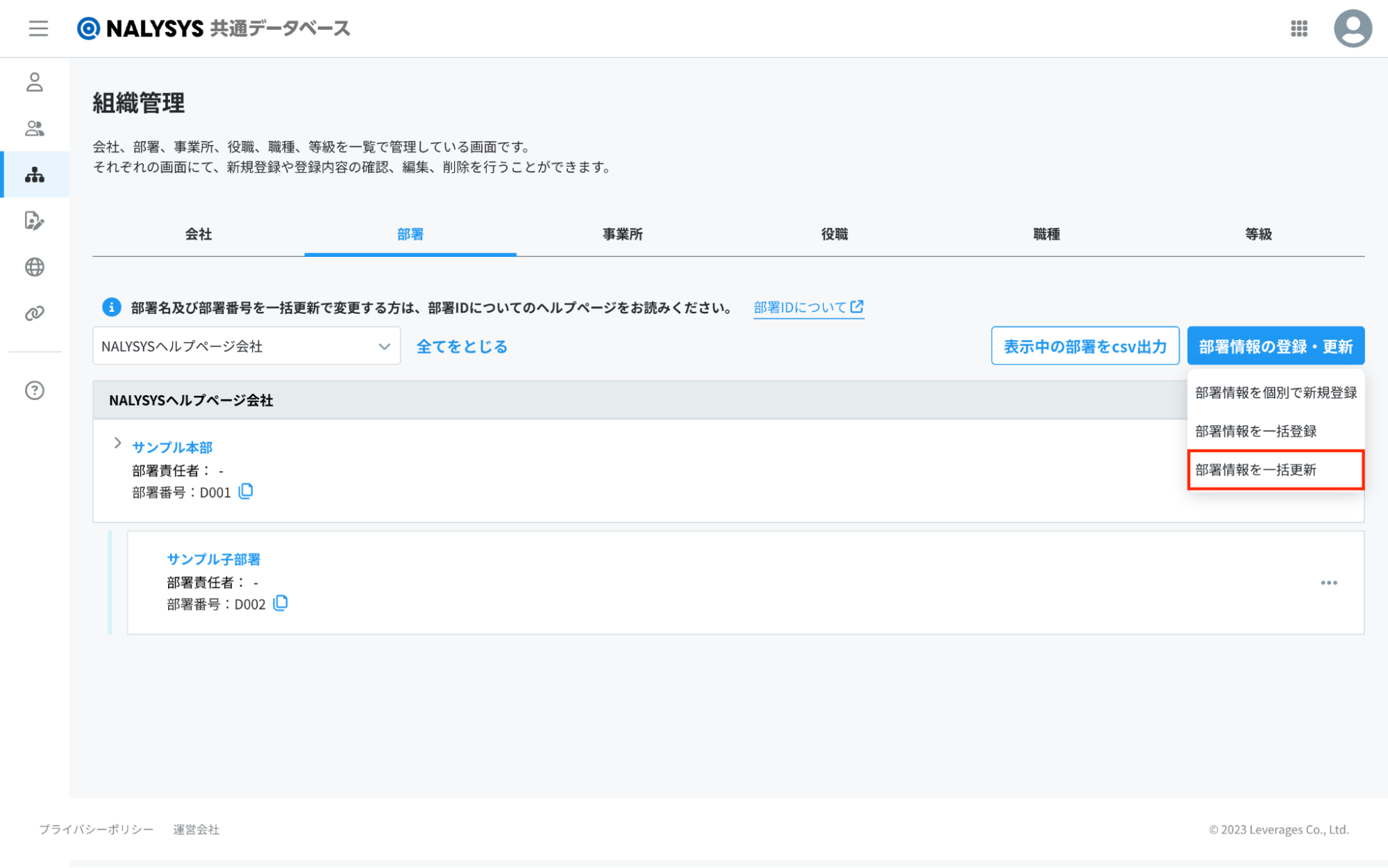
3. 部署情報を一括登録する
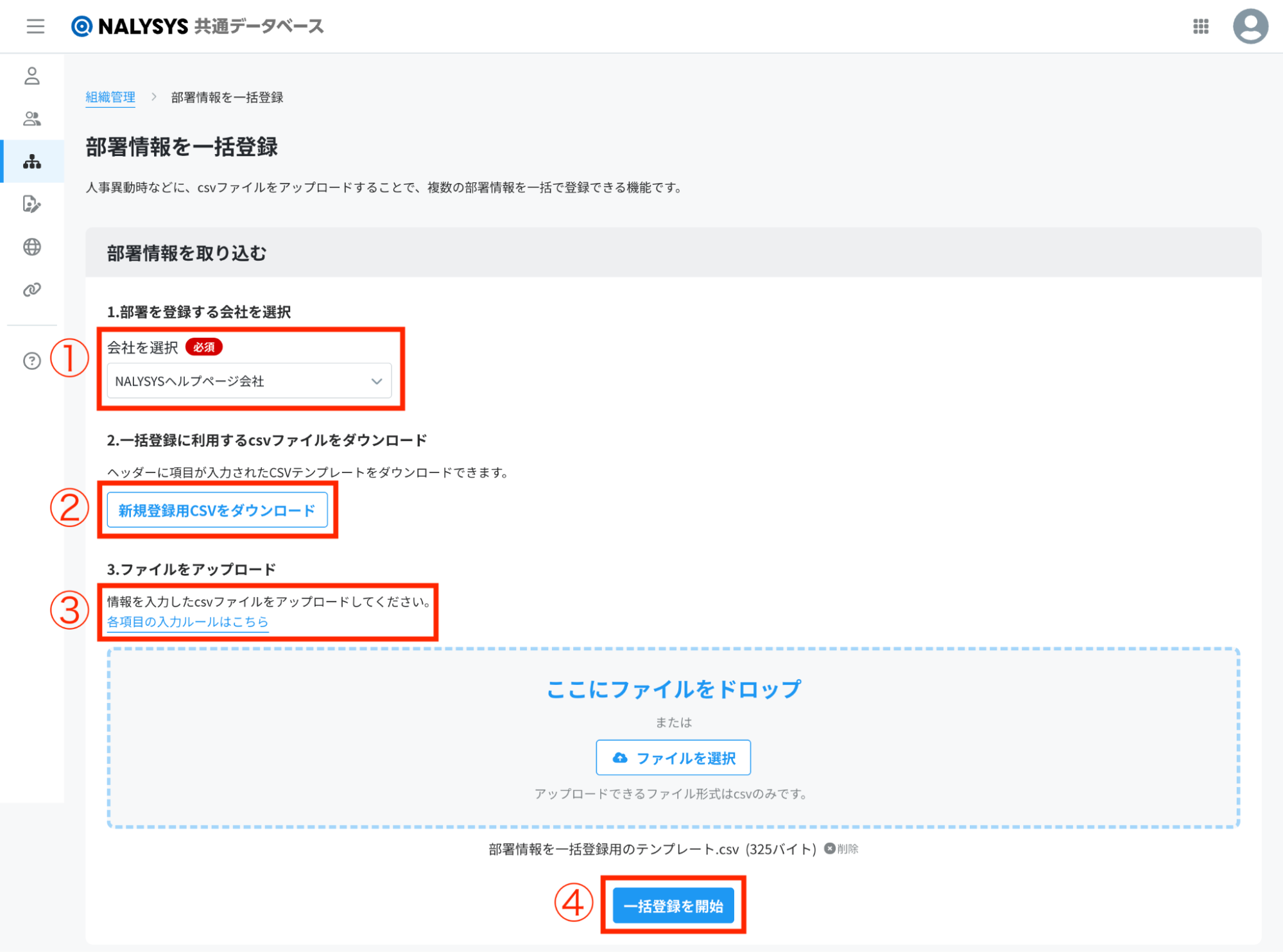
①部署を新規で追加する会社を選択する
ドロップダウンリストから会社名を選択します。
② 一括登録で利用するcsvファイルをダウンロードする
「新規登録用csvをダウンロード」ボタンを押します。
③「各項目の入力ルールはこちら」を押す
ページ下部の「各項目の入力ルール」へジャンプします。
入力ルールを参考に、②でダウンロードしたcsvファイルに部署情報を入力します。
<注意点>
- 部署番号
- 重複しない任意の番号を入力してください。
- 階層1~10の部署名
- 同階層に、同名の部署を複数登録することはできません。
(入力例)
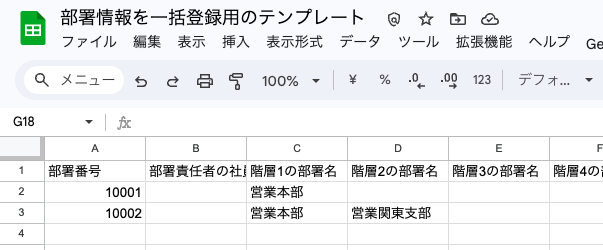
④「一括登録を開始」を押す
更新したファイルをドロップまたは「ファイルを選択」ボタンを押して選択すると、「一括登録を開始」ボタンが活性化します。
「一括登録を開始」ボタンを押して、一括登録を開始します。
4. 登録完了を確認する
「取り込みが正常に完了しました」と表示されることを確認します。
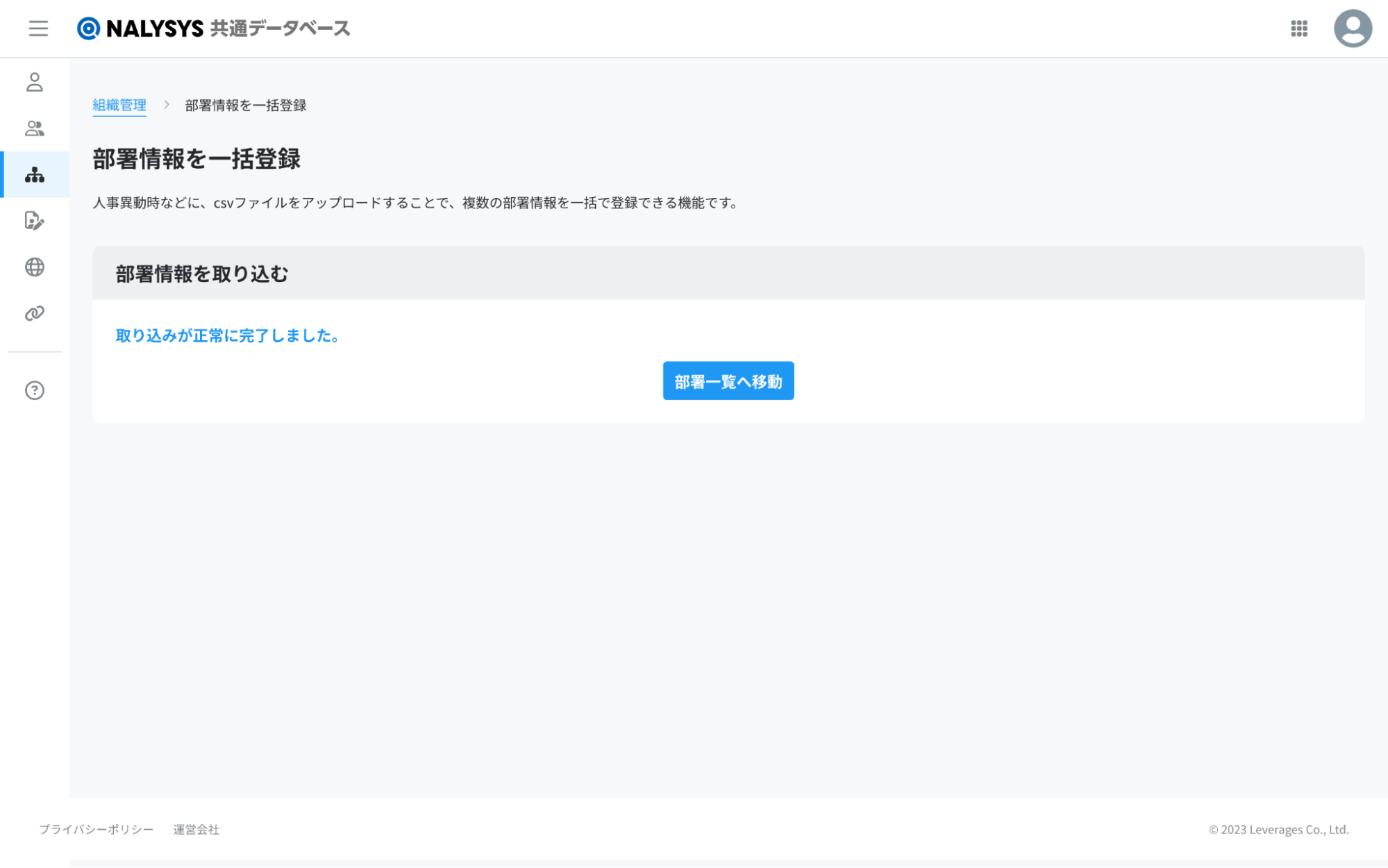
エラーとなった場合は、メッセージを参考にcsvファイルを修正し、再度アップロードします。
既存の部署データを一括更新する
1. 部署一覧画面に遷移する
部署一覧画面への遷移方法は 部署情報を一覧表示する を参考にしてください。
2. 部署情報一括更新画面を開く
画面右側の「部署情報の登録・更新」を押し、「部署情報を一括更新」を選択してください。
部署情報の一括更新画面に遷移します。
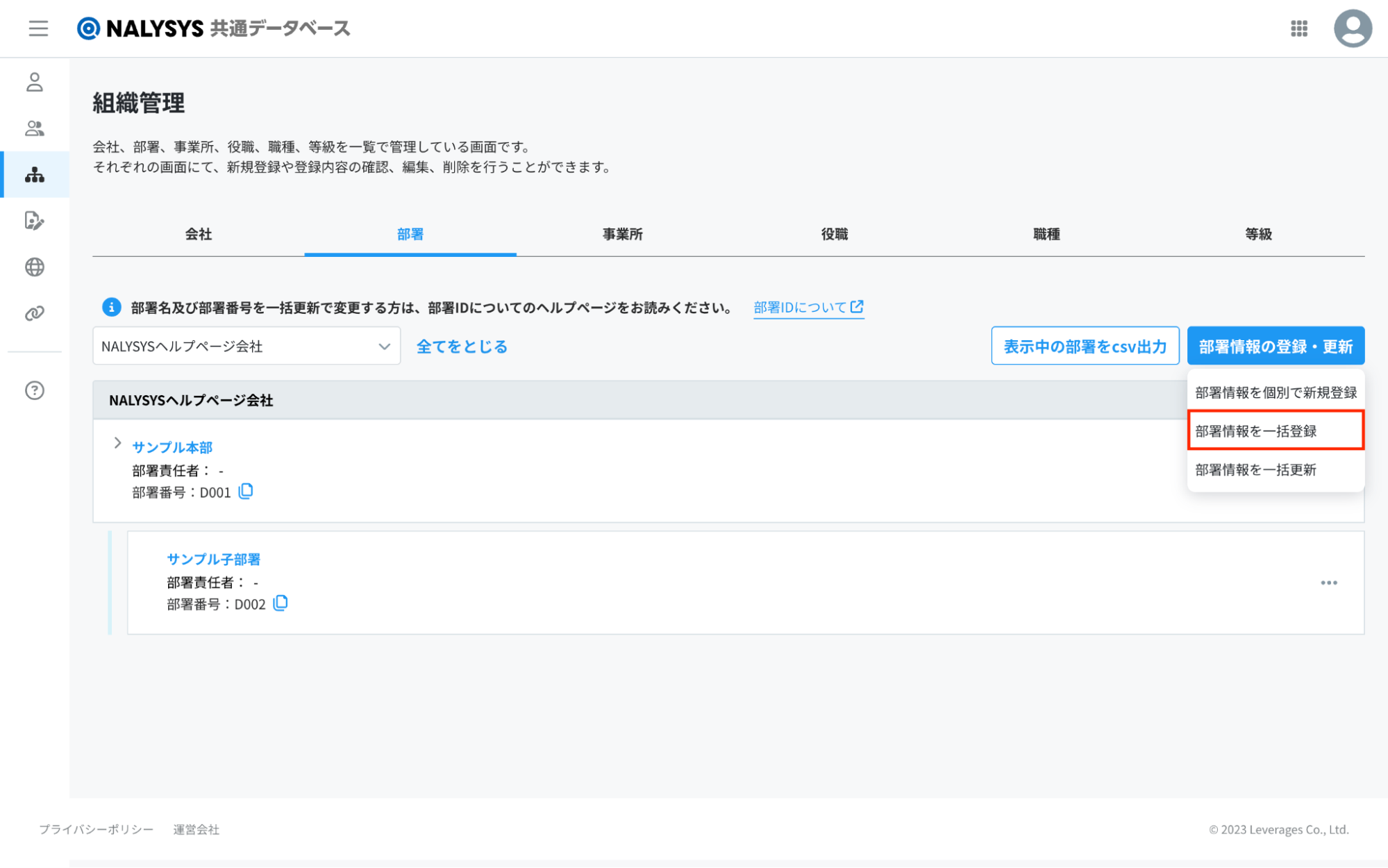
3. 部署情報を一括更新する
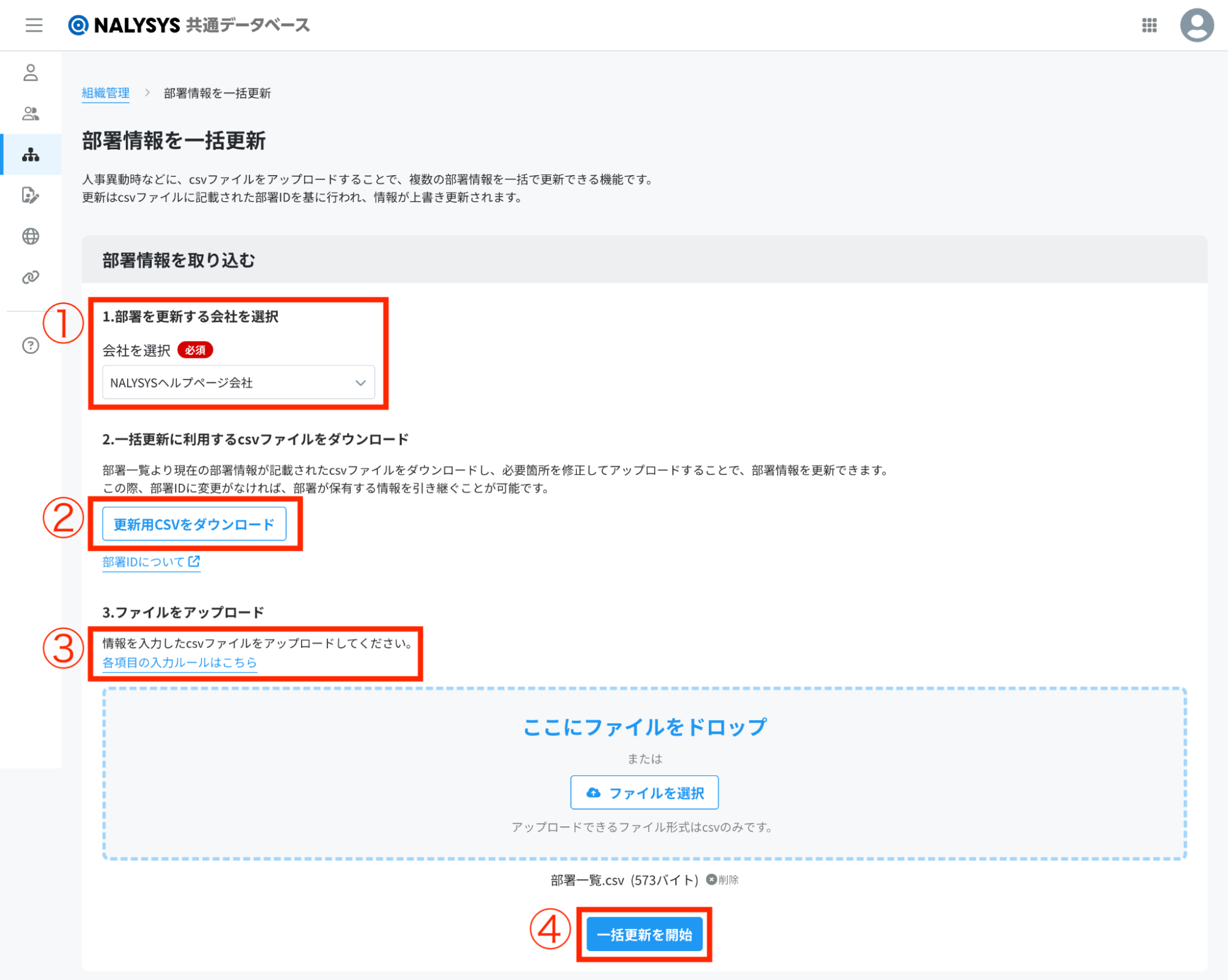
①部署データを更新したい会社を選択する
ドロップダウンリストから会社名を選択します。
②更新する部署データが入ったcsvファイルをダウンロードする
更新作業には「部署IDが入ったcsvファイル」が必要になります。
「更新用CSVをダウンロード」ボタンを押して、登録済みの部署情報をダウンロードします。
または、部署一覧からもcsvファイルをダウンロードすることができます。詳しくは、 部署情報をダウンロードする を参考にしてください。
③「各項目の入力ルールはこちら」を押す
ページ下部の「各項目の入力ルール」へジャンプします。
入力ルールを参考に、②でダウンロードしたcsvファイルに部署情報を入力します。
ダウンロードしたcsvファイルを開き、更新したい部署の情報のみを修正します。
部署名を更新すると、所属する従業員はそのままで、部署名のみ変更されます。
<注意点>
- 部署ID
- 変更しないでください。
- 空欄にした場合、新しい部署として登録されます。
- 部署名
- 既にその階層に同じ名前の部署が存在する場合は登録ができません。
- 部署の削除について
- 部署csvのファイルで、部署の削除はできません。個別編集画面で削除を行ってください。
(入力例)
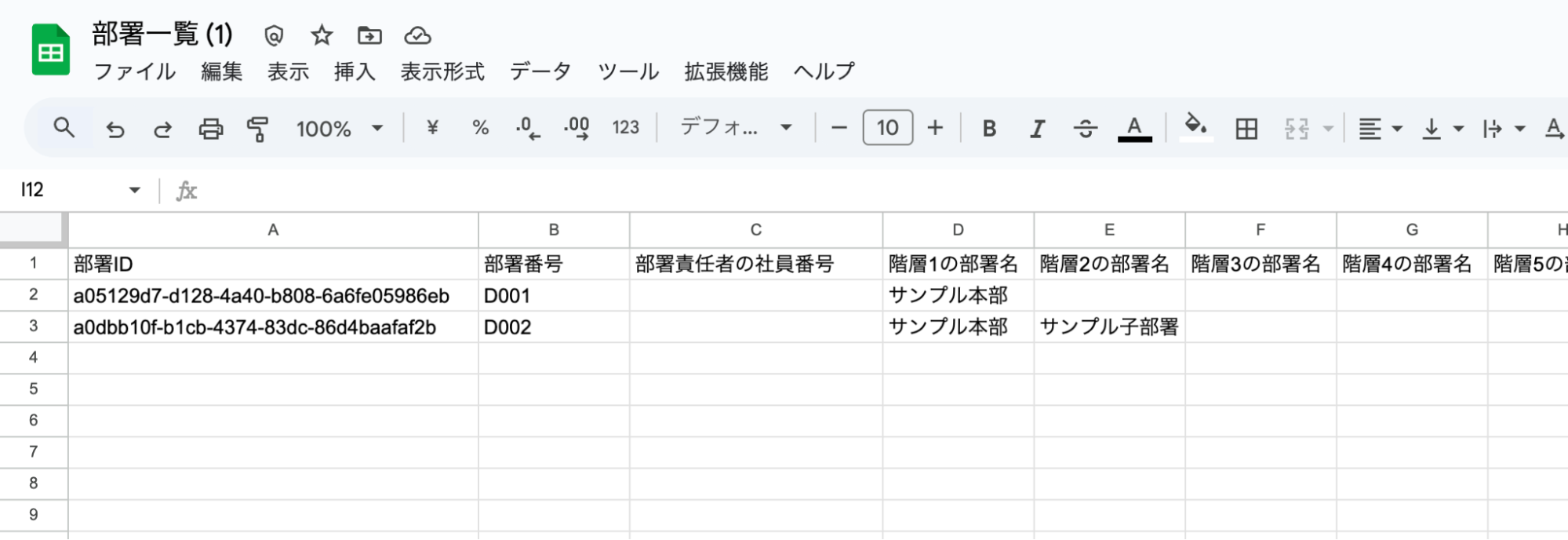
④「一括更新を開始」を押す
更新したファイルをドロップまたは「ファイルを選択」ボタンを押して選択すると、「一括更新を開始」ボタンが活性化します。
「一括更新を開始」ボタンを押して、一括更新を開始します。
<注意点>
- 部署データをダウンロードした時に選択した会社から変更しないでください。
4. 更新完了を確認する
「取り込みが正常に完了しました」と表示されることを確認します。
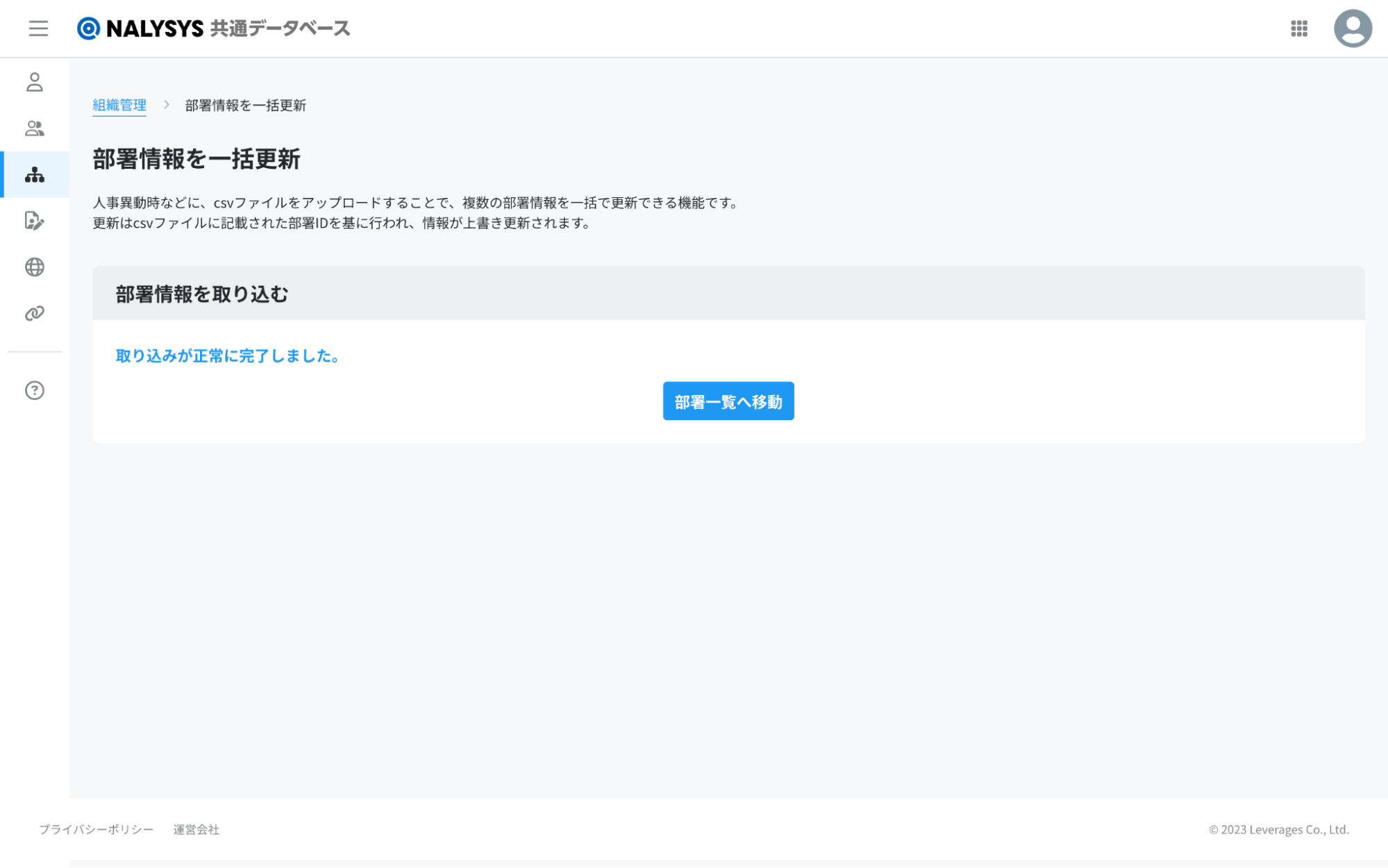
エラーとなった場合は、メッセージを参考にcsvファイルを修正し、再度アップロードします。
こちらの記事で課題が解決できない場合には、こちらからお問い合わせください。
